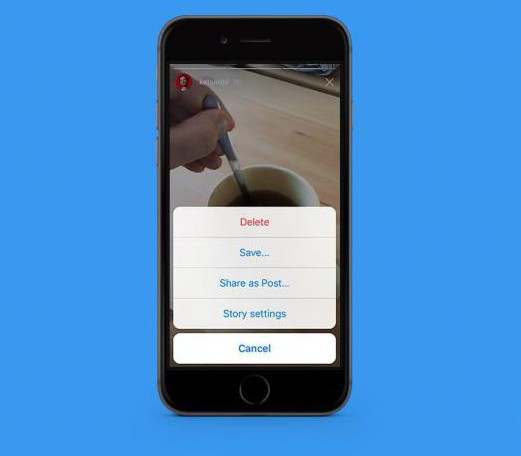「モジール」の履歴を削除する方法あなたは詮索好きな目からサイト?まず、このブラウザには、最近の任意のページへのアクセスと、アクセスの完全な履歴に分割されていることを知っておく価値があります。 Mazilで履歴を削除する方法はいくつかありますが、誰もがそれらについて知っているわけではありません。この記事では、ブラウザーから不要な情報を削除するためのいくつかの異なるオプションを紹介します。

Mozillaで履歴を削除する簡単な方法
最初はおそらく最速かつ最も簡単です最近の履歴を消去する方法は、キーボードショートカット-Ctrl + Shift + Deleteを押すことです。組み合わせを突然忘れた場合は、上部のコントロールパネルからいつでも見つけることができます。「ジャーナル」を見つけて1回クリックします。この組み合わせは2行目にあります。
「Mozilla」の履歴を削除する方法が難しい仕方?同じパネルで、[ジャーナル]をクリックして、最初の行-[ジャーナル全体を表示]を選択します。その後、「ライブラリ」という名前の追加のウィンドウが開き、左側に次のポジションが表示されます。その日のジャーナル、過去7日間、現在の月、過去3か月、および履歴全体。必要に応じて、自分が選択した基準に一致するカテゴリをクリックし、[削除]ボタンを押すことで、必要なものをすべて削除できます。または、「ジャーナル」を選択して「削除」をクリックすることにより、一度にすべてを無差別に削除します。
アップロードしたファイルの「Mozilla」の履歴を削除するにはどうすればよいですか? [ライブラリ]ウィンドウを開くか、Ctrl + Shift + Hを押して呼び出します。 「ダウンロード」セクションを選択すると、上部パネルに「クリアダウンロード」が表示されます。

このような方法に加えて、レジストリを使用して履歴を削除する一般的な方法。これを行うには、ローカルドライブCに移動し、[ドキュメントと設定]にアクセスし、そこで[User_Name]フォルダーを見つけ、[Application Data]フォルダーに移動し、最終的にブラウザーと同じ名前のフォルダー、つまりMozillaに移動します。そこでは、1回のマウス選択で履歴全体をクリアできます。
Mozillaで履歴を削除する方法で最も使用される方法

一般に、さまざまな履歴をクリアする方法ですが、この記事では、最も使用頻度の高いものについて説明します。問題が発生した場合は、いつでも経験豊富なスペシャリストに連絡して、「Mazila Firefox」またはその他のブラウザで履歴の削除に関する質問への回答を見つけることができます。